如何在Windows 11上安装Xilinx 14.7 System Edition
感谢微软的胶水战略,感谢 Windows 11。
缘起
也许有人会想,不过是装个软件而已,值得写一篇文章吗?但是,Xilinx的这个软件,还真不好装。如果你下载了老师给的正统的Xilinx ISE 14.7,安装,你会发现安装软件时会卡在大约80%进度,再也进行不下去。如果你想要碰碰运气,可以去Xilinx的官方下载中心下载ISE 14.7(不是那个“Windows 10”版)。
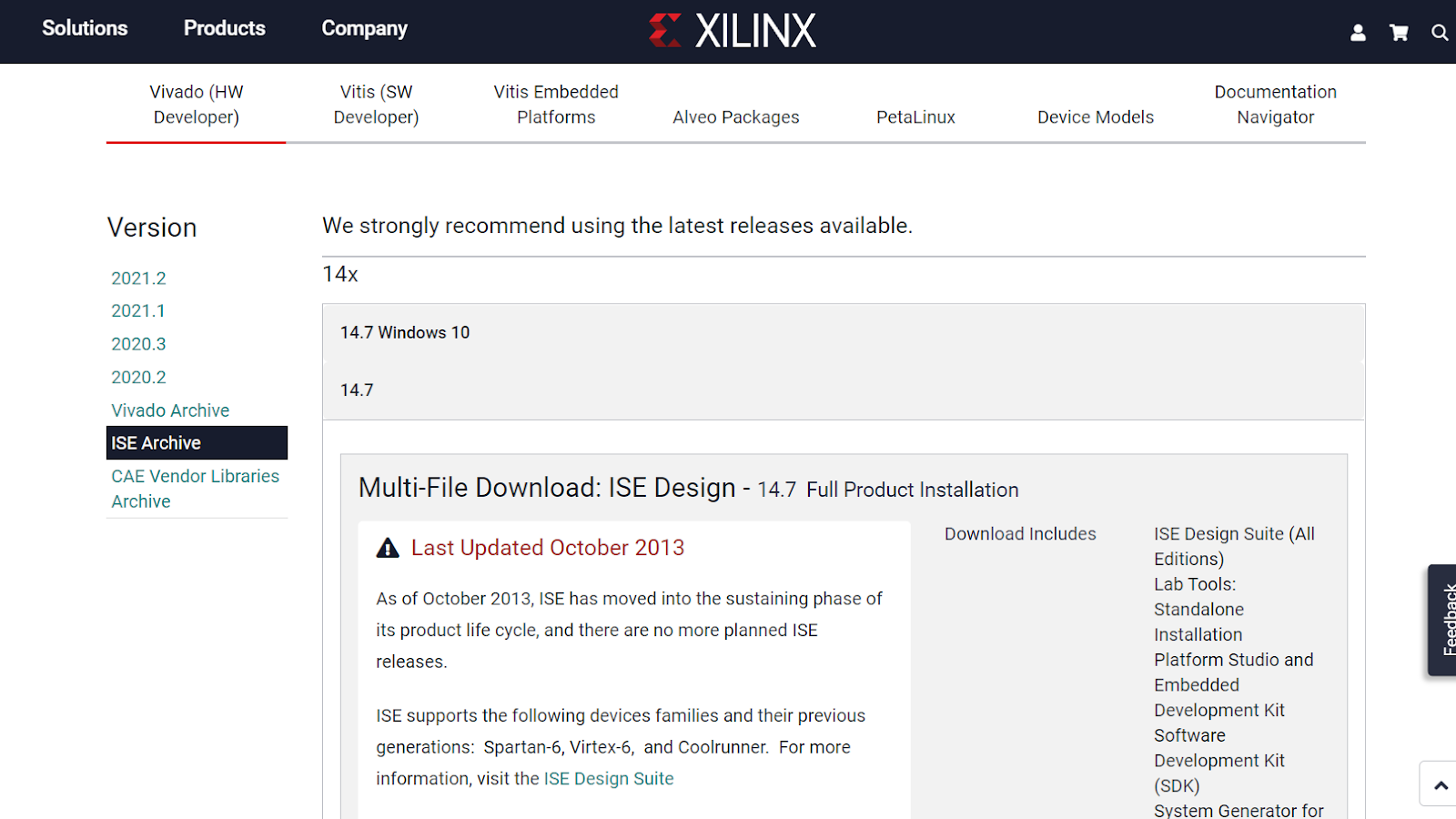 |
| 下载中心 |
我的朋友尝试了不下六次,试了各种各样的方法:
去除Xilinx安装路径中的所有中文字符
去除Xilinx安装包所在路径中的所有中文字符
使用Windows 7兼容模式
使用Windows XP兼容模式
再试一次
但都徒劳无功。所以,使用正统安装方法,走不通。接下来,我们要尝试一些“歪门邪道”。
“Windows 10版”
访问塞林斯官网,我发现老师给的版本上次更新日期是2013年。好家伙,这不能在最新版Win10/11上运行,好像还蛮合理的。
但是,塞林斯提供了一个Windows 10版,并且容量高达15GB。既然名字里都写了Windows 10,总归运行没问题了吧?事实也的确如此,但塞林斯实现兼容Windows 10 的方式却大大出乎了我的预料。
执行安装程序,它报错了。是的,在那个80%卡住的进度条出现之前的步骤里,它就报错了。不过,我发现它的报错信息里提到了VBOX,既然如此,会不是因为我没有安装VBOX导致的呢?安装了VBOX之后,果然安装程序就不报错了,很顺利就安装完了。
然而!当我满心欢喜地双击桌面上的快捷方式,居然出现了一个VBOX窗口??!!我目瞪口呆地看着一个Redhat Linux虚拟机徐徐启动,然后再这个虚拟机里打开了Xilinx ISE。实在没想到,兼容Windows 10居然是这个意思。技术上讲,这的确让Xilinx ISE软件运行在了Win10上。
毫无疑问,这是史上最离谱的兼容性解决方案。毫无疑问,这种方案无法让人接受。真™有你的,塞林斯!
曙光
到这里,似乎已经山穷水尽了。然而,ISE能运行再Linux上这一点,却给了我启发。
Windows 10/11 有WSL功能,它可以让Linux以子系统的方式运行在Windows上。在Windows 11上,还支持WSLg,支持窗口化运行Linux GUI应用程序。
 |
| 就像这样 |
那么,有没有可能,把ISE装到WSL上呢?这样,用起来也和原生Windows程序差不多。
如果你没有安装过WSL,只需要去微软商店搜索“Ubuntu”,点击安装就行了,非常方便。安装完后,WSL会出现在开始菜单里。打开它后,会要求你创建用户名和密码,设置即可,等待一段时间就可以正常使用了。
 |
| WSL安装完成 |
成功安装!
在塞林斯ISE下载页面上,我找到了ISE 14.7 Linux版的下载链接,只有6GB大。合着“Windows 10版”那15GB里有9GB是Linux镜像呗。接下来的步骤里,我参考了一篇知乎文章。
首先,下载安装文件压缩包。
wget https://china.xilinx.com/member/forms/download/xef.html?filename=Xilinx_ISE_DS_Lin_14.7_1015_1.tar或者,你也可以在Windows里下载好,然后通过资源管理器传输到WSL中——子系统,就是这么方便。
然后,解压。
tar xvf Xilinx_ISE_DS_Lin_14.7_1015_1.tar
cd Xilinx_ISE_DS_Lin_14.7_1015_1在启动安装程序之前,先安装一个依赖。
sudo apt-get install libncurses5启动安装程序
sudo ./xsetup安装程序,它出现了!
 |
| ISE安装程序条款界面运行在WSLg上 |
这个安装方式和Windows倒是很像。基本上,一路Next下去就行了。在版本选择界面,可以看到安装的就是System Edition。
 |
| ISE安装程序版本选择界面 |
 | ||
进度条走到83%了
|
非常顺利,安装完成了!启动程序
source /opt/Xilinx/14.7/ISE_DS/settings64.sh && iseWow, Amazing!至此,你已经成功完成了Xilinx ISE 14.7的安装了!恭喜!
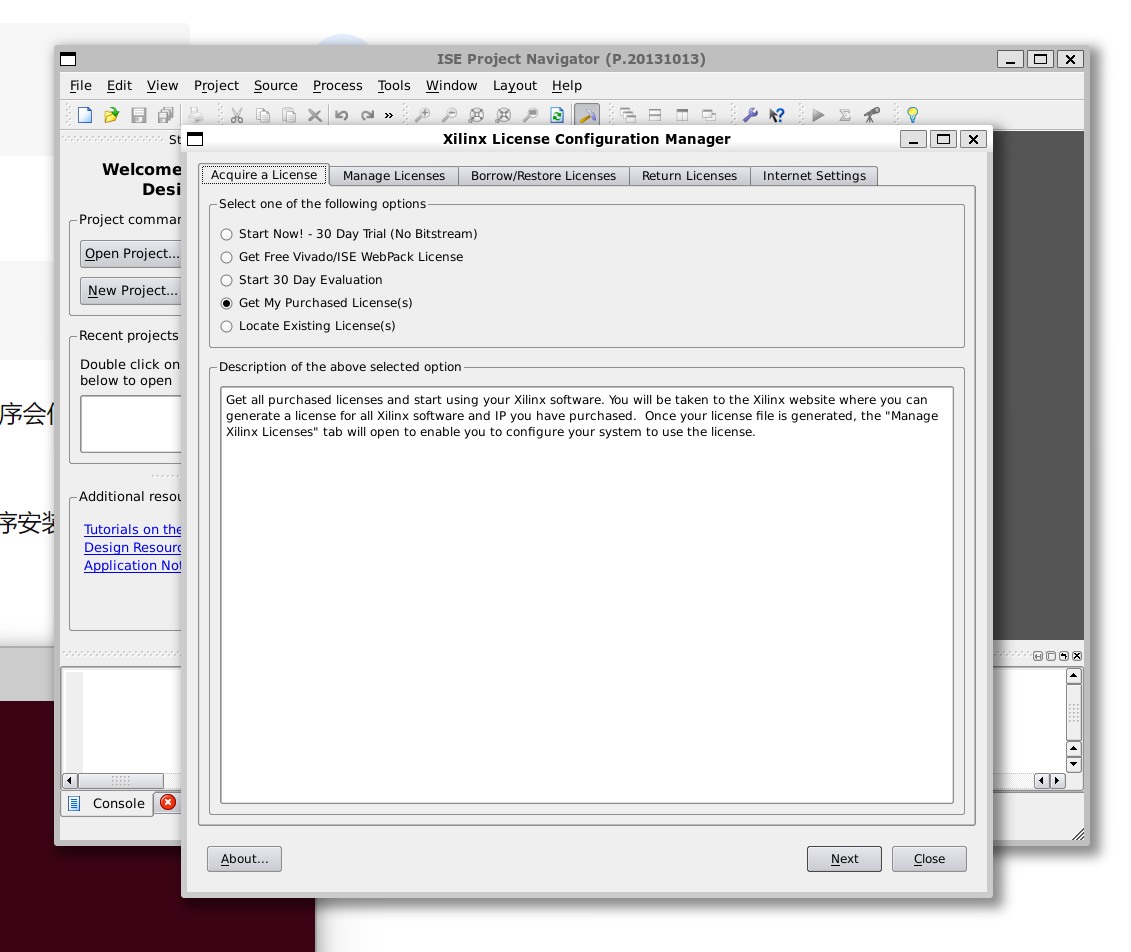 |
| License 界面 |


评论
发表评论